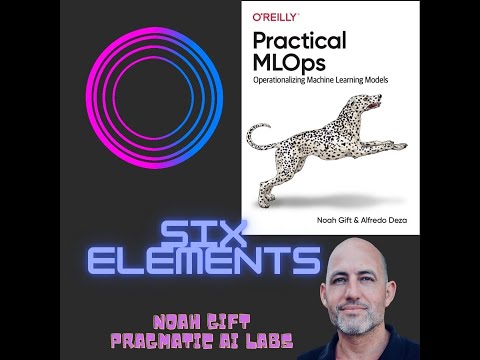Bien que la barre des tâches, la barre de favoris et les boutons de menu rendent les éléments accessibles, nous souhaitons parfois les supprimer tous et naviguer sur le Web à l'aide de notre navigateur Web en mode plein écran, sans barre de menu, boutons ou barre des tâches. Habituellement, nous estimons avoir besoin de l'affichage en plein écran lorsque nous voulons une navigation sans distraction.
En utilisant le Touche F11 (Ou Fn + F11 en fonction de votre matériel) est le moyen le plus simple de passer votre navigateur en mode plein écran. Aujourd’hui, dans cet article, nous allons apprendre à ouvrir et à exécuter Chrome, Firefox, Internet Explorer et Microsoft Edge en mode plein écran via son interface utilisateur.
Exécuter Chrome en mode plein écran

- Cliquez sur les trois points verticaux dans le coin supérieur droit de votre navigateur Chrome.
- Aller à Zoom et sélectionnez le Plein écran mode.
- Pour revenir au mode normal, faites un clic droit n'importe où sur l'écran et sélectionnez Quitter le mode plein écranVous pouvez également utiliser la touche F11.
- Si vous souhaitez définir le mode plein écran comme mode par défaut dans le navigateur Chrome, vous devez utiliser le mode «kiosque».
Naviguer en mode plein écran avec Firefox

La touche F11 fonctionne également sur Firefox, mais vous pouvez également passer en mode plein écran via Paramètres de Firefox.
- Cliquez sur les trois lignes verticales dans le coin supérieur droit de votre écran Firefox
- Sélectionnez le mode plein écran pour supprimer instantanément toutes les barres de tâches, boutons de menu, signets, etc.
- Pour désactiver le plein écran, survolez le coin supérieur droit de la souris avec la souris pour afficher le menu permettant de revenir au mode normal.
- Cliquer sur Plein écran cliquez à nouveau sur l'onglet et votre écran sera instantanément en mode normal.
Ouvrir Microsoft Edge en mode plein écran

Vous pouvez utiliser F11 ou appuyez sur Win + Shift + Enter pour passer le navigateur en mode plein écran.
- Cliquez sur le 3 pointillé Paramètres et plus, bouton
- Le bouton des paramètres de Microsoft Edge comporte les boutons Zoom avant et Zoom arrière. Ensuite, vous verrez le bouton plein écran à double flèche.
Exécuter Internet Explorer en mode plein écran

J'espère que vous trouverez cette petite astuce utile.